日常生活中,QQ和微信这两款社交软件,相信是平日里绝大多数小伙伴都会使用到的软件吧,因为不管是学习上的交流、工作上的沟通,还是日常的八卦闲聊 , 我们都可以通过使用这两款软件来实现 。
而在QQ社交软件中,它有一个和微信相同的拍一拍的玩法 , 只需要双击好友的头像我们便可以实现对好友的拍一拍,但是可能也是因为很多小伙伴日常生活中的沟通需求 , 都是通过微信来实现的,因为QQ的拍一拍功能怎么设置却完全不知情 。下面,小编就来为大家介绍一下QQ拍一拍功能的设置方法 , 希望能够对大家有所帮助 。
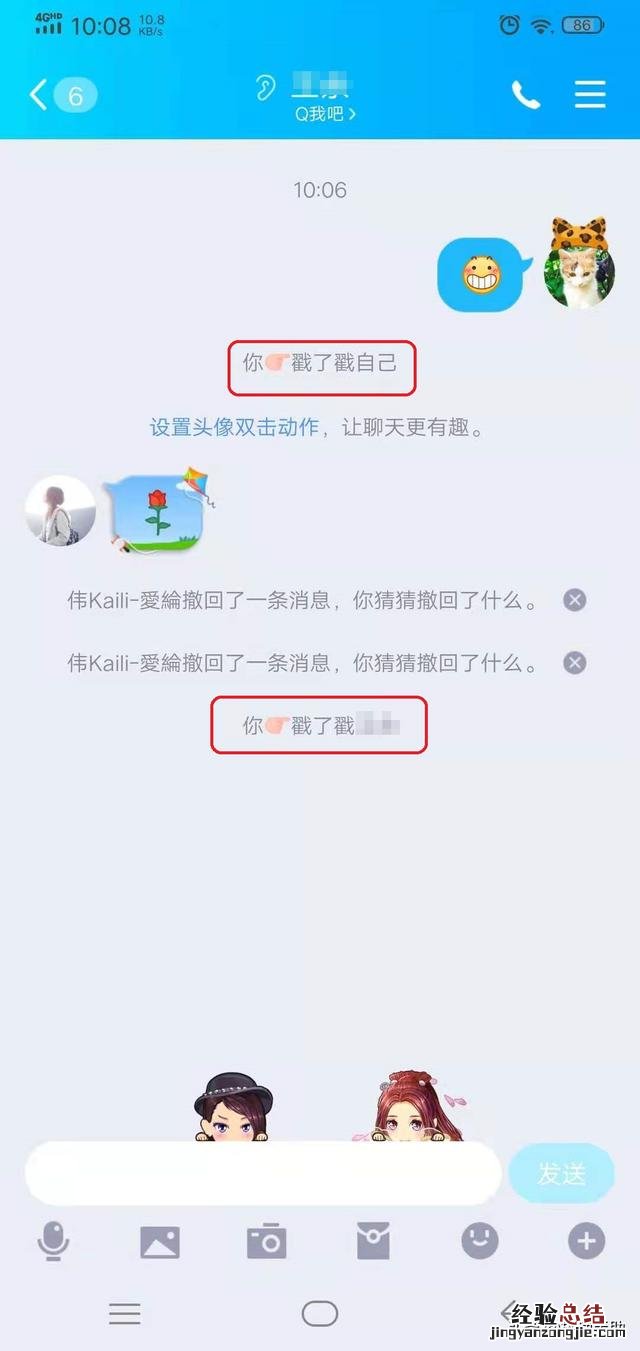
文章插图
第一步,首先要告诉大家的是,当我们在手机QQ上双击好友的头像后 , 界面上默认的是戳一戳,如果想要变成拍一拍玩法的话,我们是可以通过修改双击头像动作来实现的 。
第二步,回到QQ软件的主界面当中 , 然后我们点击界面右上角的【个人头像】 。
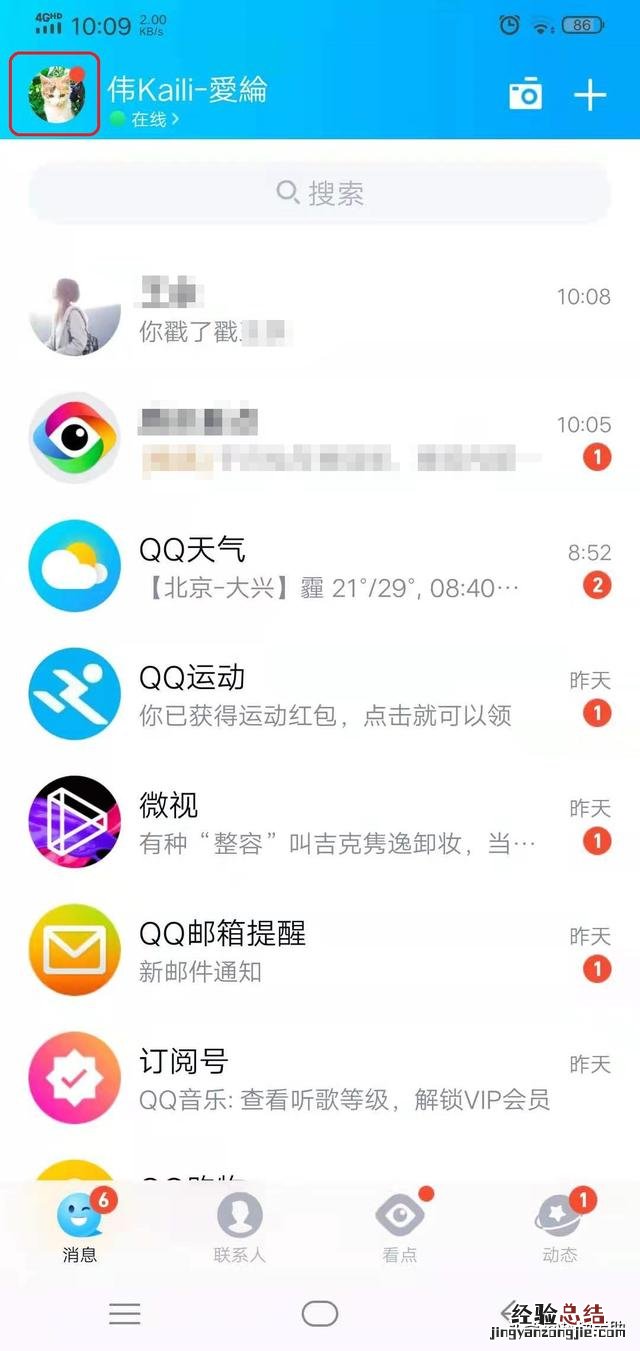
文章插图
第三步,接着在弹出的界面中,找到左下角的【设置】功能,并点击它 。
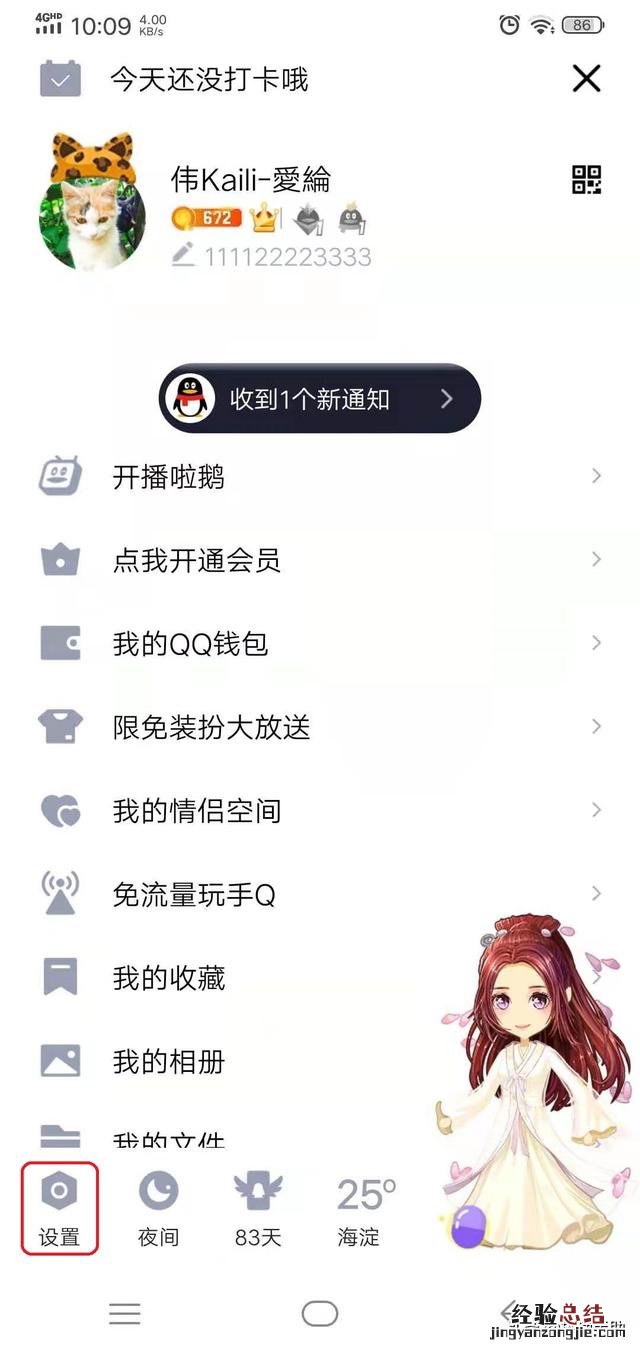
文章插图
第四步,然后在弹出的QQ设置界面中,找到【辅助功能】选项,并点击进入 。
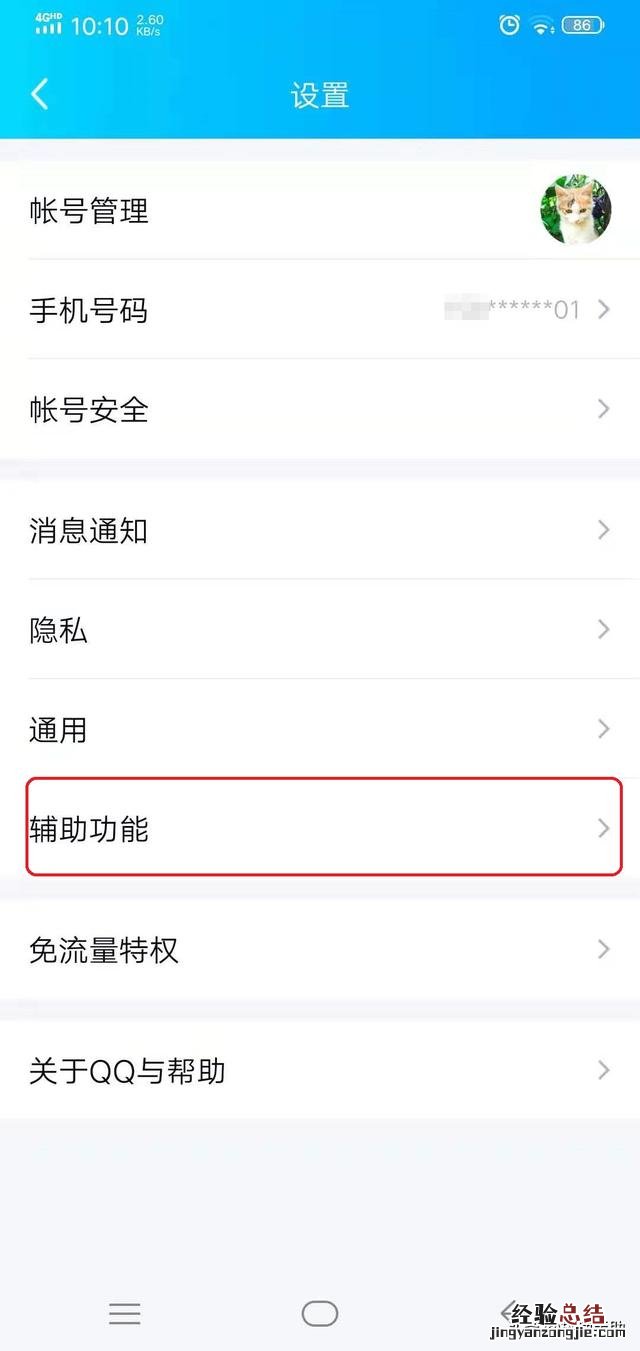
文章插图
第五步,进入到QQ的辅助功能设置界面当中后,找到【头像双击动作设置】选项,并点击打开 。
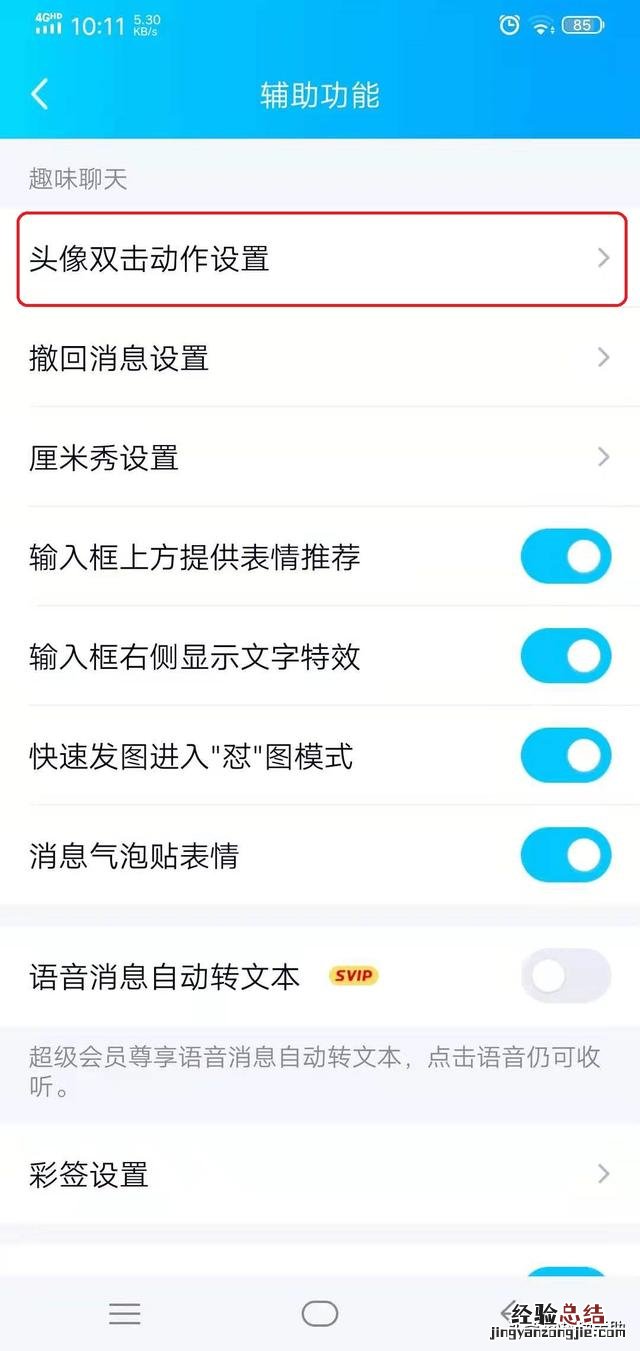
文章插图
第六步 , 接着我们在头像双击动作设置界面当中,将下方的【双击动作】修改成【拍一拍】,当然也可以修改成抱了抱、捏了捏等功能 。
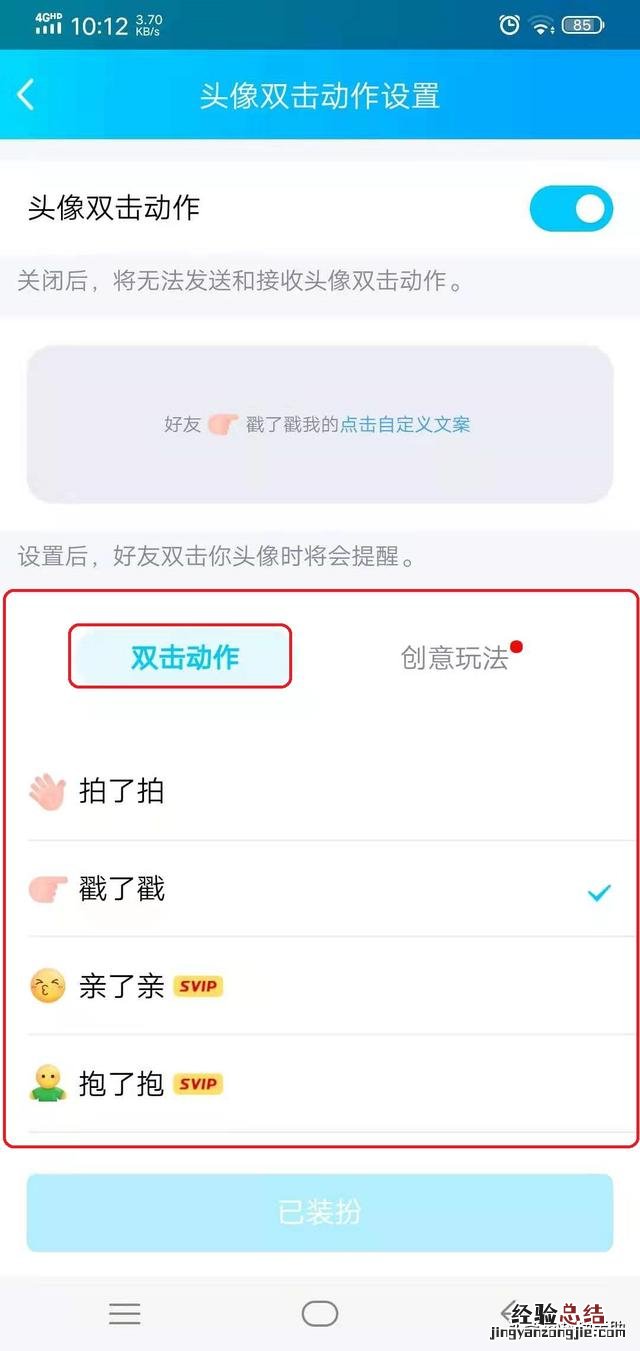
文章插图
第七步,双击动作设置好以后,点击【立即装扮】按钮 。
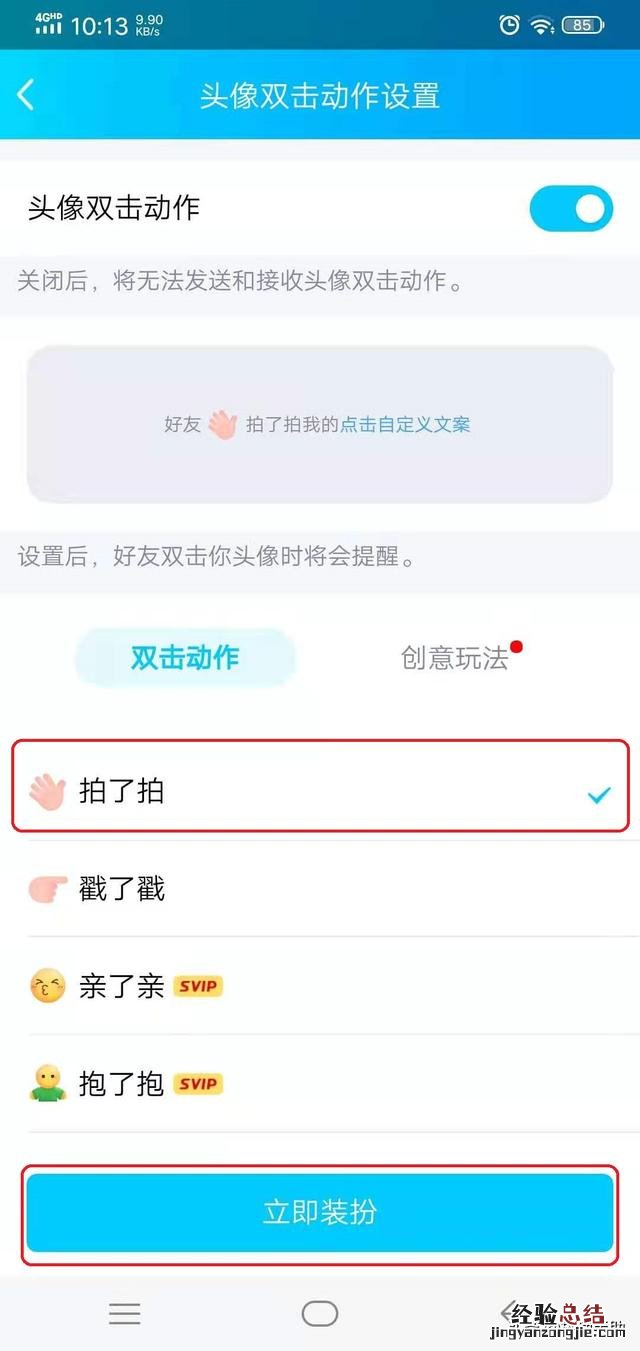
文章插图
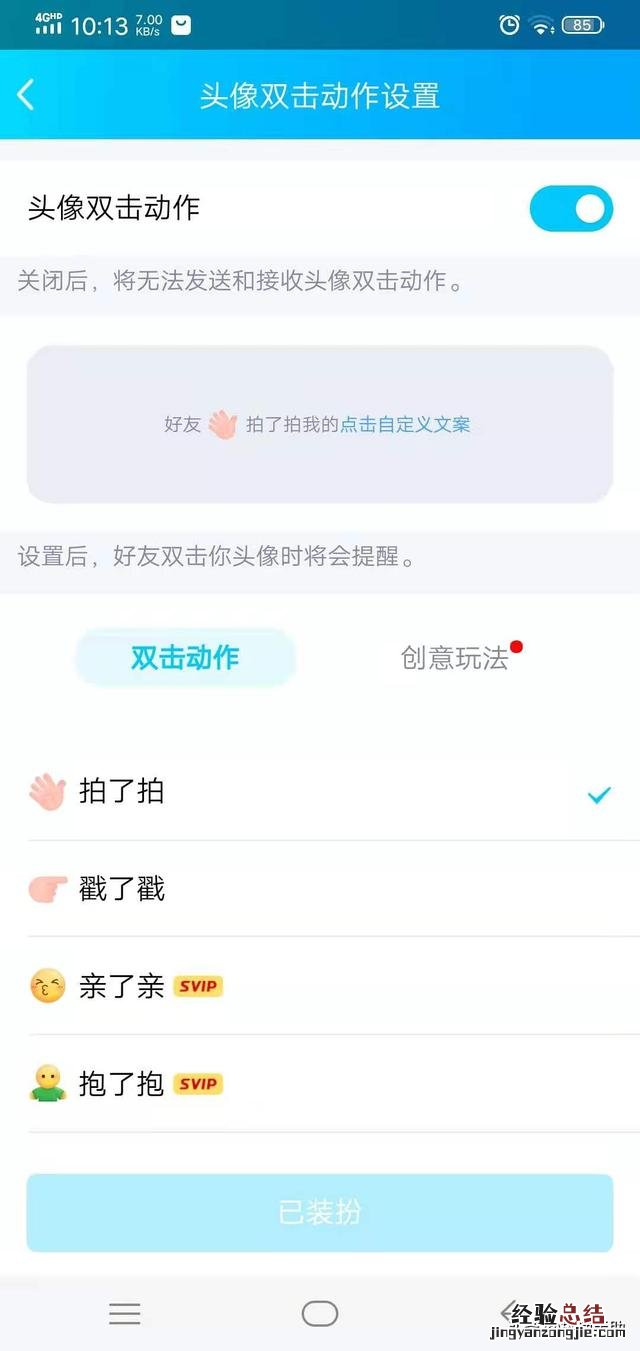
文章插图
第八步,最后,我们回到和好友的聊天界面中,当好友双击自己的头像时,我们变可以看到拍一拍的玩法了 。
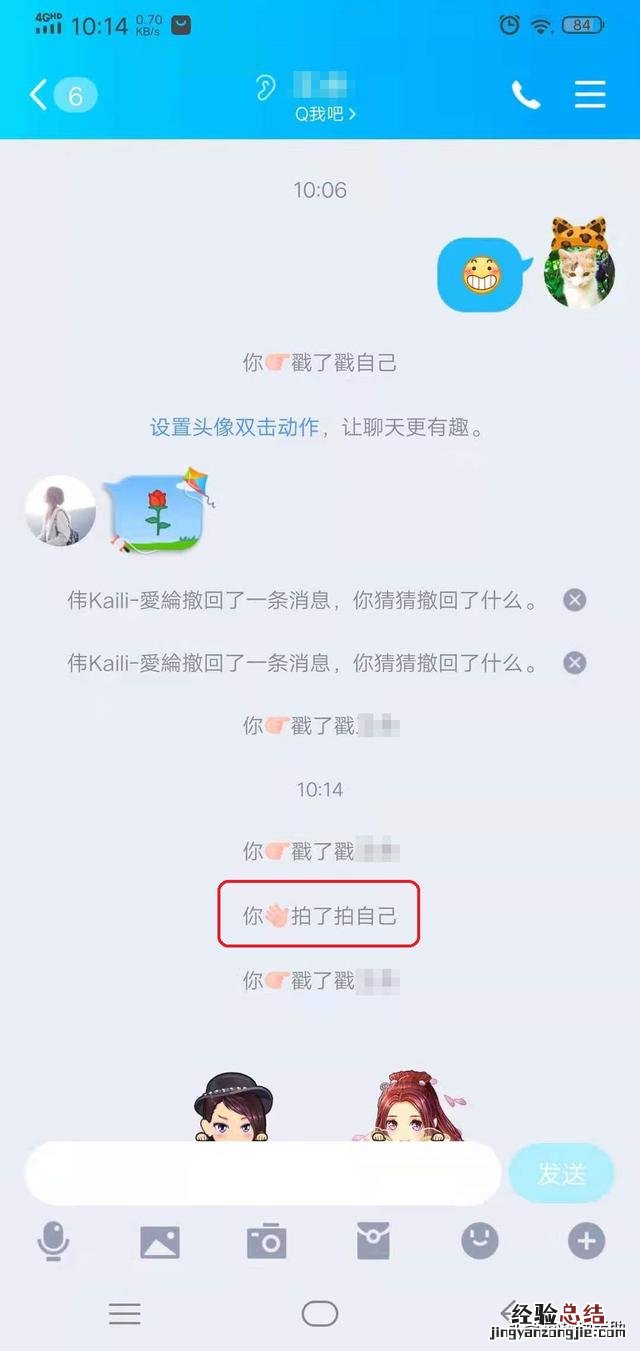
文章插图
第九步,同时,在头像双击动作设置界面中,点击【双击动作】右侧的【创意玩法】 , 我们还可以对拍了拍或揉了揉的动作设置不一样的动作玩法 。
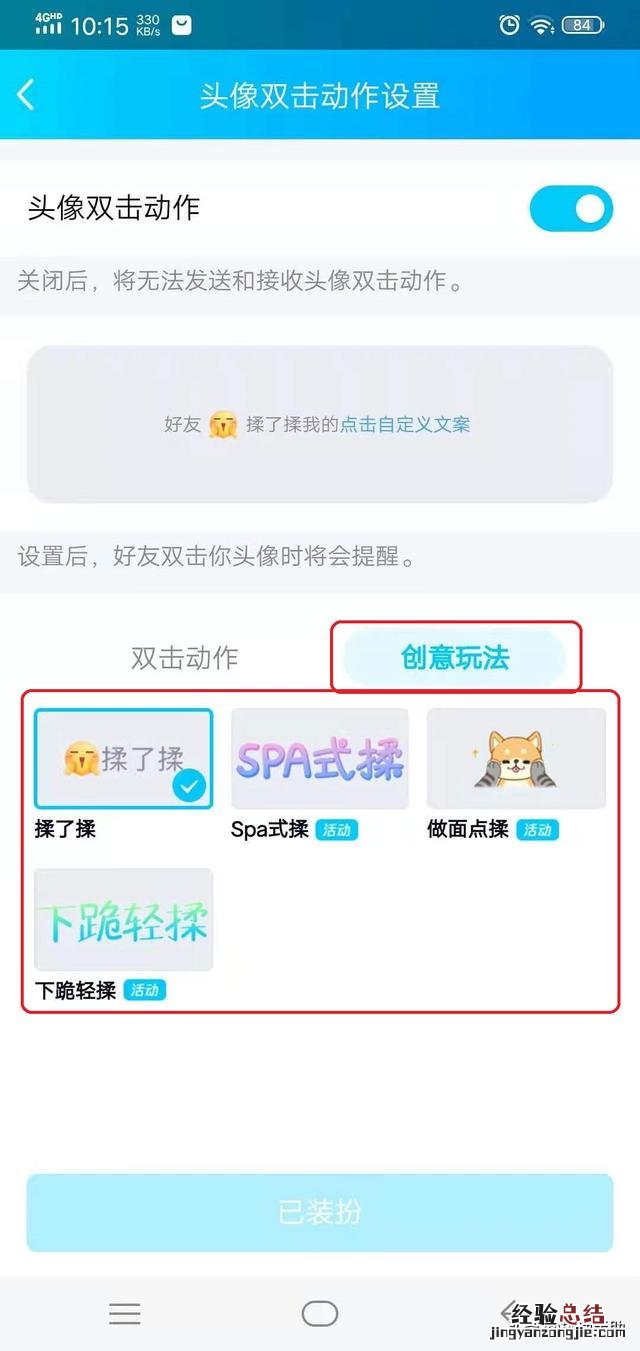
文章插图
【qq拍一拍功能怎么设置有趣 qq拍一拍怎么设置后缀搞笑文字】 以上 , 就是小编为大家总结的关于QQ设置拍一拍功能的介绍了,如果你平时也有这样的很多功能的好奇之处的话,那么不妨赶快跟着本文来将QQ的拍一拍功能设置起来玩起来,这样日后的日常沟通也不再简单乏味了 。












